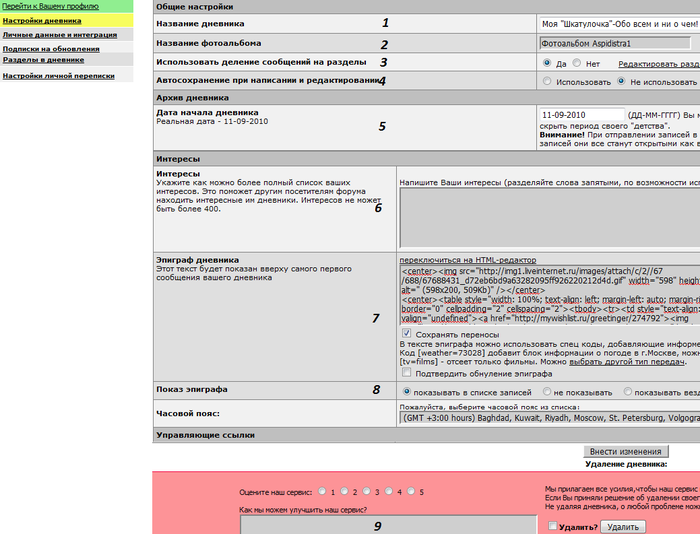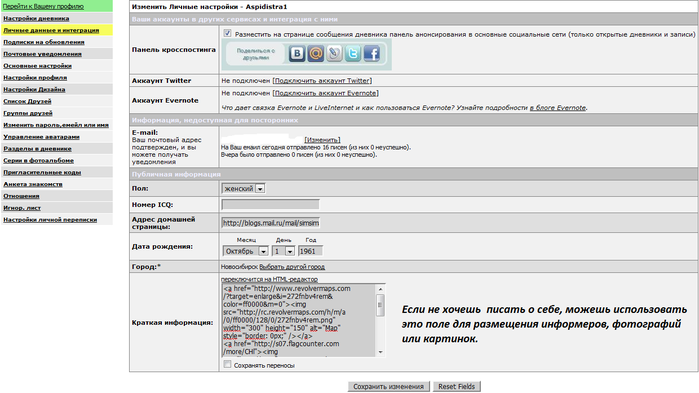Ссылка для загрузки http://turbobit.net/at2rx54xm655.html
-Метки
-Рубрики
- блины (28)
- уроки от шильникова (27)
- сыр (5)
- напитки (4)
- ленивые блюда (2)
- почему (2)
- огурцы (2)
- шоколадное (1)
- лук (1)
- супы (1)
- Марципан (0)
- игра (0)
- булочки (140)
- ватрушки (20)
- здоровье (603)
- кексы (64)
- куриное (26)
- музыка (45)
- мясное (17)
- новогоднее (1)
- оладьи (11)
- осторожно (5)
- печенье (128)
- пироги (359)
- пирожки (74)
- пончики (19)
- программы (139)
- разно-всякое (3974)
- вязание (1335)
- для дома (953)
- знать полезно (1334)
- поделки (194)
- рулеты (36)
- рыбное (23)
- салаты (32)
- соусы (13)
- творожное (63)
- тесто (161)
- торты (395)
- уроки (78)
- фотошоп и др. (136)
- шить (555)
- яйца (0)
-Музыка
- Scorpions - "When You Came Into My Life"
- Слушали: 29119 Комментарии: 0
- очень красивая мелодия.
- Слушали: 35292 Комментарии: 0
- Оооофигенная музыка,спер у Интресс:)
- Слушали: 404919 Комментарии: 0
- Mehdi - Heavens Rain
- Слушали: 16541 Комментарии: 0
- ИЗУМИТЕЛЬНАЯ МУЗЫКА.
- Слушали: 87320 Комментарии: 0
-Друзья
-Постоянные читатели
-Сообщества
-Статистика
Без заголовка |
Это цитата сообщения Елена_Мишакова [Прочитать целиком + В свой цитатник или сообщество!]
Если вам понравились часики - вы можете взять их себе . Для этого цитируете себе в цитатник и в самом низу увидите надпись"Опубликовать". Потом нажимаете на *редактировать* у себя в дневе и откроется редактор, там скопируйте себе код часов , они под номерами, какие захотите, затем заходите в свои настройки и в окошке * Эпиграф* выкладываете то что скопировали...нажимаете "сохранить".. и ваши часы появятся у вас в дневнике в вашем Эпиграфе...Можете изменить размер часов, сделать такие, какие хотите сами...
Можете сделать часы со своими картинками, как это сделать смотрите здесь:
http://www.liveinternet.ru/users/2798603/post102435972/
Также часики - мультики: http://www.liveinternet.ru/users/2872708/post103959522/
Часики с животными: http://www.liveinternet.ru/users/2872708/post103044670/
Часики с фруктами: http://www.liveinternet.ru/users/2872708/post102837818/
Часики с пейзажами: http://www.liveinternet.ru/users/2872708/post102770056/
Часики острова: http://www.liveinternet.ru/users/2872708/post104172948/
Часики натюрморты: http://www.liveinternet.ru/users/2872708/post106001431/
Часики осень: http://www.liveinternet.ru/users/2872708/post109039576/
Часики зима 1: http://www.liveinternet.ru/users/2872708/post115641580/
Часики пейзаж:http://www.liveinternet.ru/users/2872708/post118674744/
Часики весна:http://www.liveinternet.ru/users/2872708/post121491021/
Часики натюрморты 2:http://www.liveinternet.ru/users/2872708/post125180164/
Часики лето: http://www.liveinternet.ru/users/2872708/post129751104/
| 1 2 3 | 4 5 6 |
|
Метки: компьютерная грамота |
Без заголовка |
Это цитата сообщения yaqut [Прочитать целиком + В свой цитатник или сообщество!]
Для начинающих Помощь новичкам
Для начинающих
Тема для тех, кто в Фотошопе ещё ничего не
понимает,не отчаивайтесь, Москва не сразу строилась!!! У вас все получится, было бы желание и время!!!
Помощь новичкам
Панель инструментов
![]() -
-
инструмент ,с помощью котрого вы можете перетаскивать картинку из одного
файла в другой, передвигать слоя, тест.
![]() -
-
лассо, им можно выделить область рисунка, просто обрисовав её контуры
![]() - ластик, им можно
- ластик, им можно
стереть всё, но еси будете стирать им текст его отредактировать не
выйдет.
![]() -
-
кисть, ею можно рисовать выбираю форму, цвет, размер.
![]() - с
- с
помощью этой кнопочки пишем тест, шрифты, размер выбираем сверху
,палитру сбоку (а можно и сверху)
![]() -
-
выделяем квадратную область или овальную
![]() - выделяеться область
- выделяеться область
одного цвета, которая не резделяется другими цветами и прочими
преградами.
![]() -
-
рисуем фигуры ,которые кистью нарисовать оч-оч тяжело (векторные
рисунки)
![]() - рисуем закрашенный
- рисуем закрашенный
прямоугольник, овал и т.д.
![]() -
-
градиент, можна сделать переход цветов, радугу.

-палитра, сверху основной цвет кисти, снизу фоновой, который
используеться при градиенте, некоторым видам кистей и созданием облаков.
Можно менять цвета местами с помощью стрелочек справа сверху от
палитры( см. правый угол на этой картинке)
![]()
Это - восстанавливающая кисть. Например, вы зарисовали картинку красным
цветом. Потом выбираете эту кисть и рисуете ею - картинка возрождается.
Использование
иснтрументов
Ещё меня попросили объяснить ,как пользоваться
кистями. Но всё - по порядку.
Итак, сначала научимся создавать
просто белый лист. Для этого выбираем Файл - Новый

Потом открывается окно, в нём
выбираем такие настройки:

![]() Ну и
Ну и
собственно открыто окно. Щас испробуем все инструменты.Сначала - кисть.
Выбираем "кисть" на панели инструментов (слева от белого листа, который
мы только что открыли).
Потом наводим указатель мышки на этот белый
лист. щёлкаем по нему одина раз правой кнопкой мыши и выдим это:

Теперь можно
прокрутитьь это окошко и посмотерть ,какие тут есть кисти. Например,
выбираем звёздочку.

Теперь нажимаем
левую кнопку мыши и тянем с нажатой кнопкой по экрану:

Потом в палитре
можно выбрать и другой цвет, изменить размер кистит или выбрать другую
кисть и испробовать её. С этим вроде разобрались.
Теперь выбираем инструмент "Ластик" (см. эту запись
выше) наводим на нарисованные звёздочки нажимаем левую кнопку мыши и
тянем. Ну и оно стирает звёздочки)

Теперь испробуем инструмент "Текст". Как он
выглядит, смотрите в этой записи сверху. Выбираем его наводим на экран
нажмем левую кнопку мыши и тянем немного вниз и в сторону, чтоб
открылось окошко.
Там пишем текст.

Чтобы изменять
шрифт, есть панелька сверху.
![]()
Чтобы изменять цвет, на панельке
ищем квадратик цветной(там тот цвет, каким вы написали текст). Тогда
выделяем написанный текст,на квадрат нажимаем, открыается окно палитры. В
нём мышкой щёлкаем по нужному цвету (как в палитре). Если ваш текст вы
не можете выделить, потому что неут на нём пунктирного окшока, щёлкаем
между буквами мышкой, а потом меняем цвет, удаляем букву, что-то
дописываем и т.д. Ещё можно менять размер текстового окошка, потянув за
его уголки.
Ещё можно передвигать текст
используя инструмент Перемещение![]() Для
Для
этого выберите этот инструмент и потяните за текст.
Примечание:
Инструменты можно переключать, нажав на их значёк правой кнопкой мыши:

Использование навигатора для изменения
масштаба изображения
Ещё есть хорошая штука - навигатор.
С его помощью можно увеличивать и уменьшать масштаб картинки, чтоб было
удобнее рисовать мелкие детали и т.д. Он находится в правом верхнем
углу. Вот его фота внизу.

Adobe Photoshop CS4 с нуля. Знакомство с интерфейсом

Итак. Выложив несколько уроков, мы заметили, что по ним возникает очень много вопросов. И поэтому мы решили сделать цикл уроков, с помощь которых вы поэтапно (начиная с самого простого – со знакомства с интерфейсом) освоите этого «монстра».
Мы постараемся создать максимально понятное и удобное руководство. И надеемся, что по завершении цикла уроков у вас не возникнет трудностей при обработке и создании изображений.
Окно загрузки.Данное окно несет чисто информационный характер. И никакой функциональной нагрузки не имеет. Поэтому останавливаться на нем нет смысла.

Главное окно программы.Главное окно программы имеет 8 основных областей.
1. Главное меню.
2. Панель быстрого доступа.
3. Панель настроек инструментов.
4. Панель вкладок.
5. Панель инструментов.
6. Панель палитр.
7. Рабочая область.
8. Строка состояния.
Главное меню.Главное меню содержит команды для управления изображением и документом. Ниже приведены главные пункты меню.
File (Файл). Файловые операции: открытие и закрытие файлов, импорт и экспорт, команды получения изображений с устройств ввода, переход к другим приложениям, автоматизация, проверка документа перед выводом и др.
Edit (Редактирование). Команды редактирования: вырезание, копирование, вставка, трансформация (изменение размеров и искажение) всего изображения или его фрагментов. Здесь же расположены команды определения узора, кисти и фигуры, а также все настройки программы.
Image (Изображение). Команды, предназначенные для воздействия на изображение - тоновая и цветовая коррекция, изменение типа изображения, кадрирование, вырезание фрагментов из фона и др.
Layer (Слой). Работа со слоями изображения.
Select (Выделение). Работа с выделенной областью.
Filter (Фильтр). Команды для специальной обработки изображений. Здесь есть стандартные фильтры из комплекта Photoshop, но могут присутствовать и дополнительно установленные фильтры. Еще фильтр может называться Plug-in (плагин).
View (Просмотр). Команды управления внешним видом рабочей области – масштаб, цветовая модель отображения, направляющие, линейки и др.
Window (Окно). Управление видом главного окна - наличие и организация палитр Photoshop, панели опций и панели инструментов.
Help (Помощь). Получение справочной информации, помощи по программе, доступа к онлайновой службе поддержки.
Более подробно о всех пунктах меню будет изложено в следующих уроках.
Панель быстрого доступа.Панель быстрого доступа появилась только в Photoshop CS4. Поэтому, если вы до этого имели дело с предыдущими версиями, но еще не разобрались до конца в CS4, можете ознакомится с данным разделом.
Панель быстрого запуска имеет следующие инструменты:
![]() - Launch Bridge. Запускает Adobe Bridge.
- Launch Bridge. Запускает Adobe Bridge.
![]() - View Extras. Здесь можно включить или отключить вспомогательные элементы рабочей области такие как, Rulers (Линейка) или Grid (сетка)
- View Extras. Здесь можно включить или отключить вспомогательные элементы рабочей области такие как, Rulers (Линейка) или Grid (сетка)
![]() - Zoom Level (Масштаб). Здесь вы можете выбрать нужный масштаб отображения документа или указать свой.
- Zoom Level (Масштаб). Здесь вы можете выбрать нужный масштаб отображения документа или указать свой.
![]() - Hand Tool (Инструмент «Рука»). Для перемещения холста внутри рабочей области. Так же присутствует в панели инструментов.
- Hand Tool (Инструмент «Рука»). Для перемещения холста внутри рабочей области. Так же присутствует в панели инструментов.
![]() - Zoom Tool (Инструмент «Масштаб»). Для масштабирования документа. Так же присутствует в панели инструментов.
- Zoom Tool (Инструмент «Масштаб»). Для масштабирования документа. Так же присутствует в панели инструментов.
![]() - Rotate View Tool (Инструмент вращения документа). Для вращения холста.
- Rotate View Tool (Инструмент вращения документа). Для вращения холста.
![]() - Arrange Document (Расположение документов). Расположение документов в рабочей области. Здесь можно разместить документы рядом, друг над другом и другими способами.
- Arrange Document (Расположение документов). Расположение документов в рабочей области. Здесь можно разместить документы рядом, друг над другом и другими способами.
![]() - Screen Mode (Режим экрана). Здесь можно выбрать режим отображения рабочей области.
- Screen Mode (Режим экрана). Здесь можно выбрать режим отображения рабочей области.
Более подробно о всех элементах панели быстрого запуска будет изложено в следующих уроках.
Панель настроек инструментов.Содержимое это панели зависит от выбранного инструмента, поэтому ее элементы будут описаны при изучении конкретного инструмента.
Панель вкладок.Этот элемент интерфейса появился только начиная с версии CS4. Это то чего ждали многие пользователи предыдущих версий Photoshop’a. Если вы начали изучать Photoshop с версии CS4, то вам крупно повезло:) С помощью вкладок вы можете переключаться между открытыми документами, а также не используя меню открывать и создавать документы.
Панель инструментов.Эта панель содержит все инструменты Photoshop’a. Многие инструменты сгруппированы по функциональности, т.е. их назначение идентично, но работают они немного по разному. Панель инструментов требует отдельного рассмотрения, поэтому все инструменты будут очень подробно описаны в отдельных уроках.
Панель палитр.Этот элемент интерфейса, как и панель инструментов требует отдельного и тщательного рассмотрения, поэтому он тоже будет подробно описан в следующих уроках.
Рабочая область.В рабочей области расположен сам документ. У рабочей области также есть отличия в зависимости от выбранного инструмента. Нет смысла сейчас рассказывать об этих отличиях, потому что при изучении инструментов все эти отличия будут описаны. Единственное постоянное свойство рабочей области – это ее фон. Его можно менять вне зависимости от выбранного инструмента и режима отображения (исключение – режим трансформации). Об этом также будет рассказано в отдельном уроке.
Строка состояния.В строке состояния отображается масштаб документа и одно из свойств документа. Если ни один документ не открыт, то строка состояния отображаться не будет.
Все свойства строки состояния будут описаны в отдельном уроке.
Пожалуй на этом и закончим первый урок. Внимательно изучите интерфейс. Запомните где, что расположено. В следующем уроке мы расскажем как настроить интерфейс под себя. Пожалуйста наберитесь терпения до выпуска следующего урока. Мы хотим дать вам исчерпывающую информации и поэтому тщательно обрабатываем каждый урок.
Школа фотошопа №10
Серия сообщений "урок":
Часть 1 - Интересные и полезные ссылки
Часть 2 - Для изучения немецкого
...
Часть 21 - ПАЛИТРА ЦВЕТОВ С КОДАМИ
Часть 22 - Создаём виньетку
Часть 23 - Для начинающих Помощь новичкам ,Adobe Photoshop CS4 с нуля. Знакомство с интерфейсом
Часть 24 - Маленькие хитрости фотошоп
Часть 25 - Уроки от Джулии
...
Часть 98 - Картинка из кодов
Часть 99 - Как расположить табличку с картинками по центру страницы?
Часть 100 - Как сделать рамочку для текста самому.
|
Метки: компьютерная грамота |
Без заголовка |
Это цитата сообщения Шрек_Лесной [Прочитать целиком + В свой цитатник или сообщество!]
Сегодня выбор программ для дизайна интерьера достаточно велик. И дело здесь не только в востребованности данных программных продуктов, но и в размытости самого термина «программа для дизайна интерьера». Для кого-то это небольшой блочный конструктор, с помощью которого можно из готовых элементов собрать отдельную композицию. А для кого-то необходим мощный продукт, изобилующий различными функциями моделирования и визуализации, с обширной библиотекой трехмерных объектов, изображений и с возможностью получения результата в фотокачестве. Конечно, представить полный обзор всех программ данной тематики дело не простое. Вместо этого мы решили рассказать вам о различных программных продуктах, рассчитанных как для простого, любительского использования, так и для профессионального дизайна интерьера.
 Sweet Home 3D - бесплатная программа для планировки и дизайна
Sweet Home 3D - бесплатная программа для планировки и дизайна
Sweet Home - простой инструмент для создания внутренней планировки жилых помещений. Эта бесплатная программа рассчитана на использование неподготовленными пользователями. Понятный интерфейс (русский язык присутствует) позволяет в короткие сроки составить планировку квартиры, буквально перетаскивая предметы интерьера на виртуальный план. Такой подход лишает определенной гибкости (т.к. в программе могут быть использованы только установленные объекты фурнитуры), но зато делает процесс создания планировки максимально легким и понятным. Так что, если вам надо нарисовать за пять минут, как будет выглядеть дизайн помещения в объеме - Sweet Home 3D ваш выбор.
В конце хотелось бы отметить, что для удобной работы в программу необходимо добавить дополнительные каталоги фурнитуры (скачать их можно на официальном сайте).
|
Метки: компьютерная грамота |
Без заголовка |
Это цитата сообщения Милая_Любаша [Прочитать целиком + В свой цитатник или сообщество!]
|
|
Метки: компьютерная грамота |
Без заголовка |
Это цитата сообщения Оленька_Коваленко [Прочитать целиком + В свой цитатник или сообщество!]
Заварное тесто для вареников и пельменей

Это тесто научила меня делать свекровь. Сначала я им пользовалась в пост, но оно так понравилось мне, что я стала его использовать и для пельменей, и для вареников и всяких жаренных лепёшек с всевозможными начинками. Оно совсем не содержит яиц, очень пластичное, хорошо лепится, но не липкое к поверхности и рукам, не требует подпыления мукой.
Рецепт
|
Метки: кулинария |
Без заголовка |
Это цитата сообщения microfon [Прочитать целиком + В свой цитатник или сообщество!]
Я потратила уйму времени, чтобы освоиться хоть немного...И все еще остаются вопросы Как, вероятнои Вы, ищу информацию...И вдруг - сюрприз! Мне понравилась очень!
Женщина написала, наконец, ДЛЯ ЖЕНЩИН 

Для тех, кто хочет легко находить все необходимое, да и вообще, пользоваться всеми возможностями интернет, очень рекомендую
Мирошникова.Компьютер и интернет для женщин
|
Метки: компьютерная грамота |
Без заголовка |
Это цитата сообщения Тимка61 [Прочитать целиком + В свой цитатник или сообщество!]

Ускорить работу компьютера можно с помощью Пакета для оптимизации ПК
ВСЕМ ПРИЯТНЫХ ВЫХОДНЫХ!!!|
Метки: компьютерная грамота |
Без заголовка |
Это цитата сообщения morela4 [Прочитать целиком + В свой цитатник или сообщество!]
Серия сообщений "ФОНЫ":
Часть 1 - ФОНЫ-ПОЛОСКИ
Часть 2 - ФОНЫ-ГЛИТТЕРЫ
...
Часть 98 - Цвет Осени. Фоны.
Часть 99 - Красивые абстракции
Часть 100 - Золотые металлические растровые фоны Gold Metal Backgrounds
|
Метки: компьютерная грамота |
Без заголовка |
Это цитата сообщения золотой_лист [Прочитать целиком + В свой цитатник или сообщество!]

Все мы прекрасно знаем, как важно быстро и правильно найти необходимую информацию, но к сожалению, на самом деле это может превратиться в очень нудный и долгий процесс.
Дабы избежать всех этих неприятностей и использовать поисковую систему максимально эффективно и продуктивно, я и решила рассказать про так называемые хитрости поиска Google.
Перед описанием советов поиска, хочу отметить пару важных моментов, касаемых поисковика - Google.
- Google - нечувствителен к регистру, т.е. результаты поиска "разноблог” и "РаЗНобЛог” будут одинаковы.
- Регистр поисковых операторов - ВАЖЕН! Т.е. результаты поиска "пиво OR водка” и "пиво or водка” будут разными.
- Google исключает слова-связки типа "и, а, но, или, I, a, the…”
- Некоторые операторы возможно использовать в сочетании с другими, некоторые - нет(об этом ниже).
Ну, а теперь о главном:
| Обозначение | Определение + Примеры |
|---|---|
| Общие операции. | |
| + | Если общее слово необходимо для получения нужных результатов, то его можно включить в запрос, поставив перед ним знак "+”. Перед знаком "+” обязательно должен стоять пробел. Пример: "seo + instruments” |
| - | Если необходимо исключить определенное слово из поиска. Пример: "коктейли - алкогольные” - найдет только безалкогольные коктейли. |
| OR | Ищет по одному из указанных слов. Также возможно испоьзовать знак "|”. Пример: "девушки OR женщины” |
| "” | Ищет строго по указанной фразе. Пример: "ASP.NET программисты”. |
| ~ | Знак тильда (~) перед некоторым словом, означает, что нужно искать документы, содержащие всевозможные синонимы этого слова. Тильда может использоваться сразу перед несколькими ключевыми словами. Пример: "дорогие ~автомобили”. |
| * | Ищем всевозможные слова. Пример: "Пирожки с *”. |
| .. | Ищет в пределах, указанных значений. Например: "10..20 рублей в день”. |
| Продвинутые операции. | |
| daterange: | Ищет документы измененные в пределах Пример: "московские новости daterange:2450958-2450968″ |
| filetype: | Ищет ссылки на документы указанного типа. Пример: "Биография А.С. Пушкина filetype:doc” |
| site: | Ищет проиндексированные странички указанного сайта. Можно использовать в сочетании со словами и фразами. Пример: "site:raznoblog.com инструменты” |
| cache: | Показывает сохраненные в кэше странички сайта. Пример: "cache: raznoblog.com” |
| link: | Ищет сайты, ссылающиеся на указанный ресурс(обратные ссылки). Пример: "link: raznoblog.com” |
| related: | По мнению Google, должны возвращаться схожие(связанные тематически) сайты. Действует не совсем корректно. Пример: "related: raznoblog.com” |
| info: | Возвращает описание сайта. Как правило, сам сайт и description. Пример: "info: raznoblog.com” |
| define: | Возращает определение указанного слова. Пример: "define: женщина” |
| phonebook: | Ищет телефонную книгу по указанным параметрам. Пример: "phonebook: kohen Los Angeles” |
| weather: | Поиск погоды по городу. Пример: "weather: Москва” |
| movie: | Ищет фильмы по указанным терминам. Пример: "movie: Война и мир”(не всегда корректен). |
| SEO операции. | |
| allintitle: | Ищет документы с указанными словами в title. Пример: "allintitle: World News”. |
| intitle: | Используется для поиска определенных слов, содержащихся в заголовка на странице. Любое слово, следующее за ключевым будет найдено в тексте страницы. Пример: "intitle: Банк международый”. |
| allintext: | Выдает список страниц, в основном тексте которых встречается запрошенное ключевое слово. Пример: "allintext: эпидерсия” |
| intext: | Поиск только по тексту. Пример: "intext: ДДТ” |
| allinurl: | Поиск помогает найти ключевое слово в URL. Пример: "allinurl: Бальные танцы” |
| inurl: | Ищет документы с первым соловом(после оператора) в URL и последующими - в тексте. Пример: "inurl: seo инструменты” |
| allinanchor: | Выдает список страниц, в анкоре которых встречается запрошенное ключевое слово. Пример: "allinanchor: best cars” |
| inanchor: | Ищет документы с первым соловом(после оператора) в анкоре и последующими - в тексте. Пример: "inanchor: seo инструменты” |
| Google калькулятор. | |
| + - * / % ^ | Вы можете использовать указанные операторы в поисковой строке для вычесления. Пример: "2+9*2%3″ |
| sqrt,nth root ofx | Примеры: sqrt(49), 3th root of 27 |
| sin, cos, arctan, tan… | Примеры: sin(pi/2), tan (2/3*pi) |
| ln | Пример: ln(e^5) |
| log | Пример: log(100) |
| ! | Пример: 3! |
| Операции преобразования. | |
| В градусы / радианы. | Вы можете преобразовывать радианы в градусы и наоборот. Примеры: pi/2 in degrees, 90 degrees in radians |
| hex / binary / octal / decimal | Примеры: 16 in hex , 16 in octal, 16 in binary, 0×11 in decimal, 2007 in roman numerals |
| Преобразования расстояний | Примеры: 100miles in km , 1m in mm, 200000 km in light-second |
| Скорость, время, температура | Примеры: 100mph in kph, 1 month in seconds, 280 kelvin in celsius, 50 fahrenheit in celsius |
| Валюты | Примеры: 3 € in $, 3 euros in dollars |
| Приготовление пищи | Очень забавно |
Уф, осилила. Надеюсь данные подсказки помогут Вам значительно сэкономить Ваше бесценное время, а главное - нервы.
|
Метки: компьютерная грамота |
Без заголовка |
Это цитата сообщения zomka [Прочитать целиком + В свой цитатник или сообщество!]
Поставила свою работающую ссылку на программу))))Пользуйтесь))
Могу точно заявить, что это самая легкая и самая удобная программа из всех последних фотошоповских сборок..Есть все необходиммое для работы и убрано все лишнее,которое НИКОГДА не применяется в нашей практике))))Ну...если мы не продвинутые вебдизайнеры))Надо просто привыкнуть к новому расположению панелей управления...вот и все....все остальное легко и удобно...Ну а тем, кто только начинает-сам бог велел работать именно в этой программе)))
Удачи..
Adobe Photoshop 12 CS5 Extended RePack by MarioLast (03.06.2010)
|
Метки: компьютерная грамота |
Без заголовка |
Это цитата сообщения Ledy_OlgA [Прочитать целиком + В свой цитатник или сообщество!]
Давайте почистим компьютер !!!
Мы все за день просматриваем огромное количество страниц в интернете...
после каждого просмотра в памяти компьютера остаются "следы",
они минимальные, но, если их не чистить,они занимают много места,
у кого не очень большой жесткий диск, это заметно....
Рекомендую на этот счет программу ccleaner

продолжение>>>>>>>>>>>>>>>>>>>>>
|
Метки: компьютерная грамота |
Без заголовка |
Это цитата сообщения Born_to_LOVE_ [Прочитать целиком + В свой цитатник или сообщество!]
ПЕРЕВОДЧИК ЦЕЛЫХ СТРАНИЦ ТЕКСТА
ПРОСТО ВСТАВЬТЕ АДРЕС СТРАНИЦЫ И ВЫБИРИТЕ ЯЗЫК!
ПРОСТО ВСТАВЬТЕ АДРЕС СТРАНИЦЫ И ВЫБИРИТЕ ЯЗЫК!
|
Метки: полезная вещичка |
Без заголовка |
Это цитата сообщения alexjdanov [Прочитать целиком + В свой цитатник или сообщество!]
ВАМ СРОЧНО в ЦИТАТНИК :-))
ПОЛЕЗНАЯ ШТУКА
|
Метки: нужная вещичка |
Без заголовка |
Это цитата сообщения marisha54 [Прочитать целиком + В свой цитатник или сообщество!]

Как укоротить или удлинить изделие,вязаное спицами
Все ЗДЕСЬ http://www.liveinternet.ru/users/3798319/post143837023

Общие правила вязания носков с пяткой «Бумеранг»
Правила ЗДЕСЬ http://www.liveinternet.ru/users/nesttn/post144083810

Как определить расход пряжи?
Подробности расчета ЗДЕСЬ http://www.liveinternet.ru/users/3969720/post145883736

ЖГУТООБРАЗНЫЙ НАБОР ПЕТЕЛЬ
Неэлластичный, односторонний набор ЗДЕСЬ http://www.liveinternet.ru/users/3734096/post145902811

Закрепление петель иголкой.
Мастер класс ЗДЕСЬ http://www.liveinternet.ru/community/3203889/post110980217/

Интересный цветной узор спицами для вязания по кругу.
Описание ЗДЕСЬ http://www.liveinternet.ru/users/nesttn/post145667567

В МОДЕ КОКЕТКИ - КАК ЖЕ ИХ ВЯЗАТЬ СПИЦАМИ?
Советы и схемы ЗДЕСЬ http://www.liveinternet.ru/users/3734096/post142779391
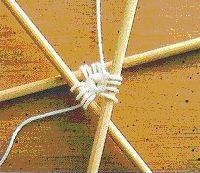
Вязание СПИЦАМИ ИЗ ЦЕНТРА
Фото мастер класс ЗДЕСЬ http://www.liveinternet.ru/users/3734096/post146360442/

Советы по уходу за вязаной игрушкой
Это ЗДЕСЬ http://www.liveinternet.ru/users/lenysya_k/post112638724
Кстати! Волк из Масленкина. КРЮЧОК, ЗДЕСЬ http://www.liveinternet.ru/users/tanyushkas/post143362234/
|
Метки: вязанные уроки |
Без заголовка |
Это цитата сообщения ASPIDISTRA1 [Прочитать целиком + В свой цитатник или сообщество!]
|
|
Метки: компьютерная грамота |
Без заголовка |
Это цитата сообщения fisnyk [Прочитать целиком + В свой цитатник или сообщество!]
Вот какая тема. Сейчас многим пользователям li.ru приходит письмо от какого -то пользователя под ником administraciay Он зареген 21.05.2010. О себе пишет, что это типа временный дневник администратора li.ru.
Это лохотрон!!! Будьте осторожны!!! Таким образом уводят ваши дневники!!! Многие пользователи уже проделали процедуру, о которой пишется в письме. Не знаю о судьбе их дневников. Но,вы же будьте осторожны. Если бы что либо подобное происходило в действительности, я думаю Валез сообщил бы об этом в своем дневнике. Я посмотрела его дневник,там нет ничего подобного.
Вот само содержание письма.
Доброго времени увожаемый(ая) пользователь liveinternet.
Спешим вас уведомить, что 38% дневников переходят на новый сервер в связи с перегруженностью основного.
Вашь дневник попал в эту категорию.
От вас требуется выполнить 2 действия для перехода на новый сервер.
1.Перейти по адресу нового сервера- http://server2.far.ru/
2.Произвести авторизацию используя свои данные регестрации.После авторизации вы будете перенаправленны на главную страницу и можете продолжить пользоваться дневником.
После вашь дневник переведётся на новый сервер и продолжит свою работу по старому адресу.
Авторизация на новом сервере будет означать вашу активность и постоянное использование нашего сервиса.
Если вы не желаете проделывать данную процедуру перехода на новый сервер ваш дневник будет блокирован и удалён в течении 5 дней.
Во-избежание конфликтных ситуаций переход на новый сервер длится 3 дня для пользователей Online и 10 для Ofline.
Данная процедура обязательна.
Напоминаем, что Администрация liveinternet не просит своих пользователей в открытом виде сообщать свой пароль.
Поэтому и придуманна именно такая процедура.
Более подробную информацию вы можете получить обратившись в службу поддержки.
Мы надеемся, что вы отнесётесь к этому с пониманием.
С уважением Администрация Liveinternet.
УВИДИТЕ ПОДОБНОЕ, НЕ РЕАГИРУЙТЕ, НЕ ПЕРЕХОДИТЕ ПО ССЫЛКЕ И УЖ ТЕМ БОЛЕЕ НЕ ВВОДИТЕ СВОИ ДАННЫЕ. НА 98% УВЕРЕННА,ЧТО ЭТО РАЗВОД!!! А ЕСЛИ У ВАС БУДУТ СОМНЕНИЯ, ЛУЧШЕ ОБРАТИТЕСЬ ЗА ПОМОЩЬЮ К ВАЛЕЗУ. ОН ТА ВАМ ТОЧНО СКАЖЕТ,ЧТО НУЖНО ДЕЛАТЬ
С УВАЖЕНИЕМ, МОДЕРАТОР БЛОГА FISNYAK. RU
|
Метки: осторожно! |
Без заголовка |
Это цитата сообщения Natathe3 [Прочитать целиком + В свой цитатник или сообщество!]
Поскольку иногда новенькие спрашивают как и что делать, решила "раз и навсегда" выложить (разжеванными с картинками-иллюстрациями) в одном посте все заморочки, с которыми сталкиваешься, попав на Лиру впервые, а заодно высказать несколько своих соображений о наших блогерских делах.
Для новеньких: начинать ознакомление с Лирой следует
с этой странички Ростислава, кроме того, вам могут помочь с возникшими вопросами в сообществах Ча Во или FAQ для лирушников , Сообщество о liveinternet.ru , Сообщество для новичков Li.ru "Сама овца", Ответы на общие вопросы , БагЛи - сообщество, где вы можете оставить сообщение для разработчиков сайта о техническом сбое - глюке в вашем дневнике.
Как закачать картинки на Лиру - жмем
В принципе наш сервер очень неплохо держит и воспроизводит изображения, но поскольку нашу Лиру постоянно совершенствуют на наше же благо ![]()
![]()
![]() , то иногда возникают проблемы с закачкой. На этот случай лично я использую сервер ЯндексФотки.Почему я именно этот сервис?:
, то иногда возникают проблемы с закачкой. На этот случай лично я использую сервер ЯндексФотки.Почему я именно этот сервис?:
1. Воспроизводит картинки моментально, не надо долго ждать загрузки картинок в посте, а при нашем платном интернете скорость - большое дело)
2. Не виснет, а значит у вас никогда не появятся "череп и кости" - маленькие белые квадраты вместо положенных на их месте картинок.
3. Дает возможность "перенести" картинки из Яндекса в пост на Лире одним простым действием: дает коды сразу ко всему альбому (только убедитесь, что создаете пост в простом редекторе, не расширенном)
4. Есть возможность публиковать картинки в оригинальном размере, вместо наших положенных на Лире 700 пикселей
То есть, практически это тоже самое, что и Радикал, только не тормозит и работает отлично. (Прошу прощения у моих друзей, пользующихся этим сервером, что я не цитирую посты с Радикала - не хватает у меня терпения и времени ждать этот тормоз)
Как пользоваться сервисом ЯндексФотки
Еще немного по поводу музыки на Лире
Теперь о наболевшем: я подписана на более чем 200 дневников, просматриваю посты через Ленту друзей, загружая на страницу по 200 сообщений. Многие любят блестящие рамки (я тоже люблю на них смотреть, хотя сама "не по этому делу" ![]()
![]()
![]() ) , но загружаются они долго, тормозят просмотр страниц, съедают интернет-время. Пожалуйста, ПРЯЧЬТЕ ЧАСТЬ ПОСТА !!!
) , но загружаются они долго, тормозят просмотр страниц, съедают интернет-время. Пожалуйста, ПРЯЧЬТЕ ЧАСТЬ ПОСТА !!!
Кроме того, для вас же будет лучше, если человек, заинтересовавшийся постом, кликнет "Читать дальше" - а значит зайдет на вашу страницу, увеличив количество посещений. Если пост не спрятан под кат, но мне интересен, я его прочту через ленту, не заходя в ваш днев, а вам что от этого? Тот, кому затронутая в вашем посте тема неинтересна, будет только испытывать раздражение, если вы заставляет его читать ненужный пост и может отписаться от вашего днева.
И последнее: года два назад многие блогеры были возмущены наглым копипастом и писали посты на тему борьбы с ним вплодь до идеи создания отдельного сообщества, где - как на доске почета, вернее, позора, - каждый бы мог поместить позорника, укравшего его пост на всеобщее обозрение. . Не знаю, помогло ли это, но случаев копипаста стало намного меньше. Сейчас пришло много новеньких, и опять начинается старая история.
Ребята!!! Даже "волки позорные" не охотятся на своей территории. У вас в распоряжении весь инет - не надо воровать посты у своего товарища по сообществу! Рано или поздно об этом будет известно и вы наживете кучу разборок.
Не надо создавать СВОЕГО поста со скромным "позаимствовала", "спасибо, дорогому другу", "нашел у такой-то"! У нас есть цитатник - почему не процитировать??? А потому, что некоторым товарищам, (которые нам вовсе не товарищи,) хочется, чтобы цитировали ИХ посты, а не тех кого они сладко именуют " своими друзьями", - ведь за это идут те самы поинты-начисления, указывающие на популярность днева, одним из показателей которых является "Количество ссылок"
ЦИТИРУЙТЕ, а не копируйте!!
Как избежать обвинений в воровстве поста
(Кстати о цитировании: желающим определить данный пост (или его часть) к себе в днев: лучше вам процитировать. Я потратила свои выходные на эти долбанные 57 скриншатов и объяснений к ним и если найду нецитированным - предупреждаю сразу!!! - орать буду долго- громко-неутомимо.... Хотя зачем орать- сразу к Валезу пойду ![]()
![]()
![]() )
)
Люблю вас!! ![]()
![]()
![]()
|
Метки: компьютерная грамота |
Без заголовка |
Это цитата сообщения ПростоБелка [Прочитать целиком + В свой цитатник или сообщество!]
А вы знаете, что ваш дневник можно сохранить на компьютере и в моменты, когда хочется что-то перечитать, а доступа к интернету по каким-то причинам нет, вы можете это сделать? =)
Для того чтобы это сделать, открываем свой дневник так, чтобы перед нами были посты и листаем его до самого упора вниз. Там мы видим:
Жмем на "Экспорт". В появившемся окне видим голубые квадратики, в которых написан период (время года и год соответственно), а ниже под квадратами - XSL-файл. Вот с него то и стоит начать. Жмем на него правой (!!!) кнопкой мыши и выбираем "сохранить как...".
Для дальнейшего удобства и легкости советую под дневник завести отдельную папку где-то в недрах компа, чтобы лишние глаза не прочли, но и так чтобы вы могли ее найти при необходимости.
Так вот, вернумся к нашему xsl-файлу. Сохраняем его в нашу только что созданную папку. При сохранении обязательно поменять имя на rss.xsl и нажать "сохранить"
Далее проделываем подобное на всех (или отдельных) файлах в голубых квадратах. Поочередно нажимаем на них правой кнопкой мыши, выбираем "Сохранить как..." и обязательно помешаем их в ту же папку где хранится наш заранее скачанный xsl-файл. (В том случае если файлы окажутся в разных папках, прочесть дневник будет невозможно). В итоге у вас должно получиться нечто подобное.
Далее ваша задача только открыть файл Зима_2007 или Осень_2008 и прочесть то что вы писали тогда.
Во всем этом есть несколько тонкостей: 1) комментарии не сохраняются, но я думаю, что и не за чем! 2) то что добавлял в цитатник также сохраняется, что очень даже полезно и приятно и 3) картинки, вставленные в посты не грузятся в случае если нет доступа к интернету, но это тоже не страшно.
Удачи!
|
Метки: компьютерная грамота |
Без заголовка |
Это цитата сообщения zomka [Прочитать целиком + В свой цитатник или сообщество!]
|
Метки: смайлы |
Без заголовка |
Это цитата сообщения Lyusi_serebro [Прочитать целиком + В свой цитатник или сообщество!]
Если нет компьютерной мышки можно работать без неё

Многие функции мышки могут быть заменены сочетаниями клавиш клавиатуры. Бывает что мышка ломается в самый не подходящий момент, когда нужно что-то выполнить на компьютере, тогда вам пригодились бы эти знания. Людям, которые работают на компьютере, вводя данные или набирая и редактируя текст обеими руками и обычным пользователям неплохо было бы знать основные сочетания. Обозначение Клавиша1 + Клавиша2 означает, что нужно зажать Клавишу1 и нажать Клавишу2
|
|
Без заголовка |
Это цитата сообщения Legionary [Прочитать целиком + В свой цитатник или сообщество!]
Не ново это для многих, но для кого-то... будет открытием, возможно:)
Бывает так, что тот же эпиграф занимает слишком много места (сверху вниз). Не очень удобно. Но эту проблему можно решить,- запихать наш эпиграф в рамку с прокруткой.
Рамки тут конечно нет, но так понятнее. Вот что получится в результате:
Вот примерно так получится. Это вариант мини, размер всего 100 на 100. Естественно размер вы можете менять как вам удобно.
Код такой "вещи" очень простой:
<div style="overflow-y: scroll; width: 100px; height: 100px;">Ваш текст</div>
Соответственно вместо слов "Ваш текст" надо вставить либо текст вашего поста, либо код вашего эпиграфа и пр. Можно и картинки:) Т.е. можно полностью ваш код эпиграфа (со всеми кодами цветов текста, размерами букавок и пр. "непонятные" значки) прописать вместо "Ваш текст",- и весь ваш эпиграф будет в этой прокручивающейся рамочке:)
Числа "100"-обозначают размер (ширина и высота) поменяйте их на свое усмотрение. Именно ширину лучше делать не больше 600.
Как-то так.. очень просто. но очень полезно:)
©2010 Legionary
|
|
Без заголовка |
Это цитата сообщения Monro-Designs [Прочитать целиком + В свой цитатник или сообщество!]
Начнем. Как всегда,- идем в настройки:
Далее в "настройки дизайна":

Теперь по порядку:
Цвет фона:
Фон страницы:

|
|
Без заголовка |
Это цитата сообщения Медведевская [Прочитать целиком + В свой цитатник или сообщество!]

Спицы № 2.7
Пряжа 100% акрил 100г\250м
понадобится пряжа 2 цветов в моём случаи красный и зелёный.
Набираем 31 петлю
1 ряд: 31 лицевая.
2 ряд: 1 лиц, 1 добавляем, 14 лиц, 1 добавить, 1 лиц, 1 добавить, 14 лиц, 1 добавить, 1 лиц.
3 ряд: 35 лиц.
4 ряд: 2 лиц, 1 доб, 14 лиц, 1 доб, 3 лиц, 1 доб, 14 лиц, 1 добавить, 2 лиц.
5 ряд: 39 лиц.
6 ряд: 3 лиц, 1 доб, 14лиц, 1 доб, 5 лиц, 1доб. 14лиц, 1 доб, 3 лиц.
7 ряд: 43 лиц.
8 ряд: 4 лиц, 1 доб, 14 лиц, 1доб, 7 лиц, 1доб, 14лиц, 1 доб, 4 лиц.
9 ряд: 47 лиц.
Подошва готова

10-17 ряд: патентная резинка (чередовать ряды 1,2)
1 ряд: кром, 1 изн, снять петлю с накидом как лиц. и т.д.
2 ряд: кром, 1лиц, петлю с накидом провязать изн. и т.д.
Примерно так.

18 ряд: 10 лиц,2 п вместе лиц 13 раз,11 лиц.
19 ряд: Все лиц.

Манжет: (зелёная нить)
Соеденить швы пинетки (не закрывая петли "боковинок") перевести петли на спицы и начать вязать платочной вязкой 13 рядов(вперёд\назад)после чего закрыть петли.


связать цветок и пришить его по центру пинетки

|
|
Без заголовка |
Это цитата сообщения Медведевская [Прочитать целиком + В свой цитатник или сообщество!]

Про пряжу ничего не могу сказать - вязала из оооочень давних остатков. Спицы 3 номер.
Связать подошву платочной вязкой - 50 рядов.
Я вязала фигурную, начиная с 4 петель (+ кромочные), заканчивая 8 петлями:

По краям набрать 60 петель и вязать еще 6 рядов лицевой гладью:


Выполнить подгибку, поддевая петельки из первого ряда:


Разделить вязание для носика и пятки (количество петель должно быть нечетным: 31+29), провязать розовой нитью 31 петлю для носика. По краям накинуть на спицы по дополнительной петле, которая станет кромочной при отдельном разноцветном вязании:

Провязать английской резинкой 11 рядов. В 12-ом (лицевом) ряду провязать 8 петель, затем выполнить 8 убавок, провязывая лицевую петлю вместе с изнаночной. Развернуть вязание и вязать платочной вязкой, в конце каждого ряда провязывать 2 вместе с боковой частью носика:


Дальше вязать серой нитью для кулиски 9-10 рядов изнаночной гладью. Подогнуть и поддеть за петли первого серого ряда. Закрыть петли:




Носик готов. Далее вязать пятку - 29 петель белой нитью. Не забыть накинуть по краям кромочные петельки. Вязание: 11 петель платочной вязки по бокам и 7 петель английской резинки на самой пяточке.

После 12 рядов перейти на серую нить для кулиски - 10 рядов изнаночной глади. Подогнуть кулиску и закрыть петли:

Сшить носочек и пятку, вдеть шнурок (шнурок проходит в кулиске пятки 2 раза):


Пинетки-башмачки готовы!


|
|
Без заголовка |
Это цитата сообщения Aelen [Прочитать целиком + В свой цитатник или сообщество!]

Низкая степень сложности
МАТЕРИАЛЫ
Пряжа четырех различных цветов, в описании условно обозначаемая буквами А, Б, В и Г.
КРЮЧОК
Соответствующего пряже номера.
ВИДЫ ПЕТЕЛЬ
Воздушная петля (в. п.): в п. ввести крючок, накинуть на него нить и протянуть через п.
Столбик без накида (ст. б/н): крючок ввести в п. цепочки или нижнего р. и вытянуть новую п., захватить нить и провязать 2 п. на крючке в один прием.
Столбик с накидом (ст. с/н): сделать на крючок накид, ввести его в п. цепочки и вытянуть новую п., 3 п. на крючке провязать попарно в 2 приема.
Столбик с 2 накидами (ст. с 2/н): сделать на крючок 2 накида, ввести крючок в п. цепочки и вытянуть новую п., 4 п. на крючке провязать попарно в 3 приема.
Пико: провязать 3 в. п., ввести крючок в первую в. п. и провязать ст. б/н.
Соединительный столбик (соед. ст.): крючок ввести в п. цепочки, захватить нить и протянуть ее через п. цепочки и п. на крючке.
Начальное кольцо: из пряжи выполнить кольцо, ввести крючок в центр, захватить нить и связать ст. б/н.
Мотив: по схеме.
ОПИСАНИЕ РАБОТЫ
Связать необходимое число мотивов по схеме, чередуя цвет нити в след. порядке: начальное кольцо и 1-й р. - нитью цвета А, 2-й р. - нитью цвета Б, 3-й р. - нитью цвета В, 4, 5 и 6-й р. - нитью цвета Г, 7-й и 8-й р. — нитью цвета Б, 9-й и 10-й р. - нитью цвета А.
СБОРКА
Готовые мотивы сшить, формируя желаемое изделие или соединять их в процессе вязания последнего р. соед. ст. в каждую ракушку и углы.

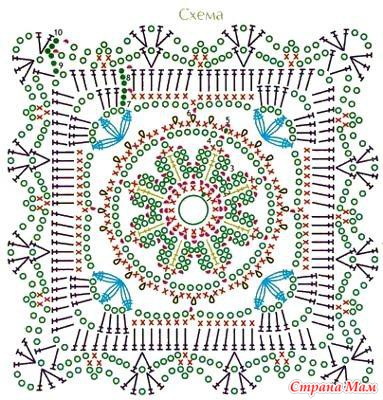
Метки: мотивчики |
Без заголовка |
Это цитата сообщения Tanzja [Прочитать целиком + В свой цитатник или сообщество!]
Интсрументы и материалы: крючок и нитки для вязания два цвета, в данном случаи, нити серии крестал.
Время выполнения 20 мин.
Уровень сложности 2.

|
Метки: мотивчики |
Дневник сеси |
|
|









 Как сохранить весь свой блог на компьютер. На случай непредвиденных ситуаций. Предлагали много версий, но вот что я нашла сама спустя некоторое время:
Как сохранить весь свой блог на компьютер. На случай непредвиденных ситуаций. Предлагали много версий, но вот что я нашла сама спустя некоторое время: